WOrd里面直接进行图片压缩
2017-04-25老万
老万
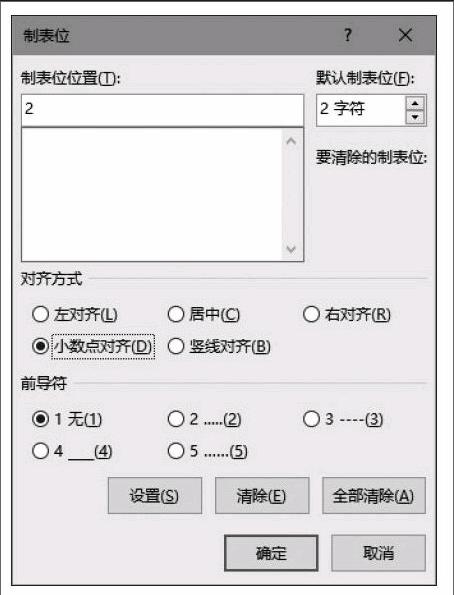


利用小数点进行表格数据对齐
Q:像我这样进行秘书工作的人自然少不了接触各种报表,可是杂乱无章的数据看起来真让人非常痛苦,时间一长甚至有些眼花的感觉。那么如何才可以让数据看起来更加整洁呢?
A:其实这就是一个数据对齐的问题。首先选中要对齐的数据内容,接着点击“开始”标签“段落”右下角的弹出按钮,在对话框里面点击左下角的“制表位”按钮,然后输入制表位的长度即可。最后将对齐方式选定为“小数点对齐”,这样这些数据就会以小数点进行对齐操作了。
怎么才可以知道文档修改的位置
Q:有时发给老板一份文档,老板修改完成以后发回来,并没有说明修改了哪些地方,我们当然不好意思去问老板。那么如何才可以发现修改的地方,听说需要安装比较软件才可以是吗?
A:其实根本不需要安装比较软件,利用Word自带的功能就可以搞定。首先点击“审阅”标签中的“比较”按钮,在弹出的菜单里面选择“比较”命令。在弹出的对话框里面分别设置“源文档”和“修改的文档”选项,再点击“确定”按钮就可以看到两个文档之间的区别了。
为什么打出的英文字符那么大
Q:最近这几天在编辑文档的时候,我发现一个非常诡异的问题。就是打出的英文信息非常的大,好像字母之間的间距被放大了一样,但是中文信息又没有任何的异常。请问为什么会出现这样的情况啊?
A:其实这种情况主要是用户无意中开启了输入法的全角模式,导致了一个英文字母占据了一个汉字的位置。所以只要取消全角模式,切换到正常的半角模式,这个问题就恢复正常了。对于已经输入的内容还有一个解决方法,就是首先全选全部内容信息,然后点击“字体”中的“Aa”按钮,在弹出的菜单里面选择“半角”即可。行和行之间为什么行距这么大
Q:我的Word文档已经设为单倍行距了,可是为什么行与行之间的距离还是那么大呢?怎么设置—下才可以缩小距离,这样看上去可以更加的美观啊?
A:其实这多半是用户将字体切换为“微软雅黑”后出现的问题,这个解决的方法也是非常的简单。首先点击“开始”标签“段落”右下角的弹出按钮,在弹出的对话框里面将“间距”中的“如果定义了文档网格,则对齐到网格”复选框取消,最后点击确定按钮就可以了。
Q:随着现在的网络速度越来越快,获取一张高清图也越来越方便,可是这样的结果就是插入图片的文档体积越来越大。那么通过什么方法可以直接压缩文档的体积呢?
A:既然明白文档的体积是由于图片造成的,所以对图片进行压缩操作就可以了。其实Word本身就内置了一项图片压缩功能,用户只需要将图片选中,点击“图片工具”标签以后,点击“调整”中的“压缩图片”选项。在弹出的对话框里面选择“Web,屏幕”这项,确定后就会发现整个文档瞬间变小了。
